Configurare gli endpoint del bilanciamento del carico
 Suggerisci modifiche
Suggerisci modifiche


Gli endpoint del bilanciamento del carico determinano le porte e i protocolli di rete che i client S3 e Swift possono utilizzare per la connessione al bilanciamento del carico StorageGRID sui nodi gateway e di amministrazione. È inoltre possibile utilizzare gli endpoint per accedere a Grid Manager, Tenant Manager o a entrambi.

|
Il supporto per le applicazioni client Swift è stato obsoleto e verrà rimosso in una release futura. |
-
Hai effettuato l'accesso a Grid Manager utilizzando un "browser web supportato".
-
Hai il "Autorizzazione di accesso root".
-
Hai esaminato il "considerazioni per il bilanciamento del carico".
-
Se in precedenza è stata rimappata una porta che si intende utilizzare per l'endpoint del bilanciamento del carico, è possibile "rimosso il remap della porta".
-
Hai creato tutti i gruppi ad alta disponibilità (ha) che intendi utilizzare. I gruppi HA sono consigliati, ma non richiesti. Vedere "Gestire i gruppi ad alta disponibilità".
-
Se l'endpoint del bilanciamento del carico verrà utilizzato da "S3 tenant per S3 Select", Non deve utilizzare gli indirizzi IP o FQDN di nodi bare-metal. Per gli endpoint del bilanciamento del carico utilizzati per S3 Select sono consentiti solo le appliance di servizi e i nodi software basati su VMware.
-
Sono state configurate le interfacce VLAN che si intende utilizzare. Vedere "Configurare le interfacce VLAN".
-
Se si crea un endpoint HTTPS (consigliato), si dispone delle informazioni per il certificato del server.
Le modifiche a un certificato endpoint possono richiedere fino a 15 minuti per essere applicate a tutti i nodi. -
Per caricare un certificato, è necessario disporre del certificato del server, della chiave privata del certificato e, facoltativamente, di un bundle CA.
-
Per generare un certificato, sono necessari tutti i nomi di dominio e gli indirizzi IP utilizzati dai client S3 o Swift per accedere all'endpoint. Devi anche conoscere l'oggetto (Nome distinto).
-
Se si desidera utilizzare il certificato API StorageGRID S3 e Swift (che può essere utilizzato anche per le connessioni dirette ai nodi di storage), il certificato predefinito è già stato sostituito con un certificato personalizzato firmato da un'autorità di certificazione esterna. Vedere "Configurare i certificati API S3 e Swift".
-
Creare un endpoint per il bilanciamento del carico
Ogni endpoint del bilanciamento del carico dei client S3 o Swift specifica una porta, un tipo di client (S3 o Swift) e un protocollo di rete (HTTP o HTTPS). Gli endpoint del bilanciamento del carico dell'interfaccia di gestione specificano una porta, un tipo di interfaccia e una rete client non attendibile.
Accedere alla procedura guidata
-
Selezionare CONFIGURATION > Network > Load Balancer Endpoints.
-
Per creare un endpoint per un client S3 o Swift, selezionare la scheda S3 o Swift client.
-
Per creare un endpoint per l'accesso a Grid Manager, Tenant Manager o entrambi, selezionare la scheda interfaccia di gestione.
-
Selezionare Crea.
Inserire i dettagli dell'endpoint
-
Selezionare le istruzioni appropriate per inserire i dettagli per il tipo di endpoint che si desidera creare.
| Campo | Descrizione |
|---|---|
Nome |
Un nome descrittivo per l'endpoint, che verrà visualizzato nella tabella della pagina endpoint del bilanciamento del carico. |
Porta |
La porta StorageGRID che si desidera utilizzare per il bilanciamento del carico. Per impostazione predefinita, questo campo è impostato su 10433 per il primo endpoint creato, ma è possibile immettere qualsiasi porta esterna non utilizzata compresa tra 1 e 65535. Se si immette 80 o 8443, l'endpoint viene configurato solo sui nodi Gateway, a meno che non sia stata liberata la porta 8443. Quindi è possibile utilizzare la porta 8443 come endpoint S3 e la porta verrà configurata su entrambi i nodi Gateway e Admin. |
Tipo di client |
Il tipo di applicazione client che utilizzerà questo endpoint, S3 o Swift. |
Protocollo di rete |
Il protocollo di rete che i client utilizzeranno per la connessione a questo endpoint.
|
| Campo | Descrizione |
|---|---|
Nome |
Un nome descrittivo per l'endpoint, che verrà visualizzato nella tabella della pagina endpoint del bilanciamento del carico. |
Porta |
La porta StorageGRID che si desidera utilizzare per accedere a Gestore griglia, Gestore tenant o entrambi.
Nota: È possibile utilizzare queste porte preimpostate o altre porte disponibili. |
Tipo di interfaccia |
Selezionare il pulsante di opzione per l'interfaccia StorageGRID a cui si accede utilizzando questo endpoint. |
Rete client non attendibile |
Selezionare Sì se l'endpoint deve essere accessibile alle reti client non attendibili. In caso contrario, selezionare No. Quando si seleziona Sì, la porta è aperta su tutte le reti client non attendibili. Nota: È possibile configurare una porta per essere aperta o chiusa a reti client non attendibili solo quando si crea l'endpoint di bilanciamento del carico. |
-
Selezionare continua.
Selezionare una modalità di binding
-
Selezionare una modalità di associazione per l'endpoint per controllare la modalità di accesso all'endpoint utilizzando qualsiasi indirizzo IP o specifici indirizzi IP e interfacce di rete.
Alcune modalità di associazione sono disponibili per gli endpoint client o per gli endpoint dell'interfaccia di gestione. Tutte le modalità per entrambi i tipi di endpoint sono elencate di seguito.
Modalità Descrizione Globale (impostazione predefinita per gli endpoint client)
I client possono accedere all'endpoint utilizzando l'indirizzo IP di qualsiasi nodo gateway o nodo amministratore, l'indirizzo IP virtuale (VIP) di qualsiasi gruppo ha su qualsiasi rete o un FQDN corrispondente.
Utilizzare l'impostazione Globale a meno che non sia necessario limitare l'accessibilità di questo endpoint.
IP virtuali dei gruppi ha
Per accedere a questo endpoint, i client devono utilizzare un indirizzo IP virtuale (o un FQDN corrispondente) di un gruppo ha.
Gli endpoint con questa modalità di binding possono utilizzare tutti lo stesso numero di porta, purché i gruppi ha selezionati per gli endpoint non si sovrappongano.
Interfacce di nodo
I client devono utilizzare gli indirizzi IP (o gli FQDN corrispondenti) delle interfacce dei nodi selezionate per accedere a questo endpoint.
Tipo di nodo (solo endpoint client)
In base al tipo di nodo selezionato, i client devono utilizzare l'indirizzo IP (o il corrispondente FQDN) di qualsiasi nodo di amministrazione o l'indirizzo IP (o il corrispondente FQDN) di qualsiasi nodo di gateway per accedere a questo endpoint.
Tutti i nodi amministrativi (impostazione predefinita per gli endpoint dell'interfaccia di gestione)
I client devono utilizzare l'indirizzo IP (o il corrispondente FQDN) di qualsiasi nodo amministrativo per accedere a questo endpoint.
Se più di un endpoint utilizza la stessa porta, StorageGRID utilizza questo ordine di priorità per decidere quale endpoint utilizzare: IP virtuali dei gruppi ha > interfacce nodo > tipo di nodo > Globale.
Se si stanno creando endpoint dell'interfaccia di gestione, sono consentiti solo i nodi Admin.
-
Se si seleziona IP virtuali dei gruppi ha, selezionare uno o più gruppi ha.
Se si stanno creando endpoint dell'interfaccia di gestione, selezionare VIP associati solo ai nodi Admin.
-
Se si seleziona Node interfaces, selezionare una o più interfacce di nodo per ciascun nodo Admin o nodo gateway che si desidera associare a questo endpoint.
-
Se si seleziona Node type (tipo nodo), selezionare Admin Node (nodi amministratore), che include sia l'Admin Node primario che qualsiasi Admin Node non primario, oppure Gateway Node (nodi gateway).
Controllo dell'accesso al tenant

|
Un endpoint dell'interfaccia di gestione può controllare l'accesso al tenant solo quando l'endpoint dispone di Tipo di interfaccia di Tenant Manager. |
-
Per il passaggio accesso tenant, selezionare una delle seguenti opzioni:
Campo Descrizione Allow all tenant (Consenti tutti i tenant) (impostazione predefinita
Tutti gli account tenant possono utilizzare questo endpoint per accedere ai bucket.
Selezionare questa opzione se non sono ancora stati creati account tenant. Dopo aver aggiunto account tenant, è possibile modificare l'endpoint del bilanciamento del carico per consentire o bloccare account specifici.
Consenti tenant selezionati
Solo gli account tenant selezionati possono utilizzare questo endpoint per accedere ai bucket.
Blocca i tenant selezionati
Gli account tenant selezionati non possono utilizzare questo endpoint per accedere ai bucket. Tutti gli altri tenant possono utilizzare questo endpoint.
-
Se si crea un endpoint HTTP, non è necessario allegare un certificato. Selezionare Create per aggiungere il nuovo endpoint del bilanciamento del carico. Quindi, passare a. Al termine. In caso contrario, selezionare continua per allegare il certificato.
Allega certificato
-
Se si sta creando un endpoint HTTPS, selezionare il tipo di certificato di sicurezza che si desidera allegare all'endpoint.
Il certificato protegge le connessioni tra i client S3 e Swift e il servizio Load Balancer sui nodi Admin Node o Gateway.
-
Carica certificato. Selezionare questa opzione se si dispone di certificati personalizzati da caricare.
-
Genera certificato. Selezionare questa opzione se si dispone dei valori necessari per generare un certificato personalizzato.
-
Utilizzare il certificato StorageGRID S3 e Swift. Selezionare questa opzione se si desidera utilizzare il certificato globale S3 e Swift API, che può essere utilizzato anche per le connessioni dirette ai nodi di storage.
Non è possibile selezionare questa opzione a meno che non sia stato sostituito il certificato S3 e Swift API predefinito, firmato dalla CA Grid, con un certificato personalizzato firmato da un'autorità di certificazione esterna. Vedere "Configurare i certificati API S3 e Swift".
-
Utilizza certificato interfaccia di gestione. Selezionare questa opzione se si desidera utilizzare il certificato dell'interfaccia di gestione globale, che può essere utilizzato anche per le connessioni dirette ai nodi amministrativi.
-
-
Se non si utilizza il certificato StorageGRID S3 e Swift, caricare o generare il certificato.
Carica certificato-
Selezionare carica certificato.
-
Caricare i file dei certificati del server richiesti:
-
Server certificate: Il file di certificato del server personalizzato in codifica PEM.
-
Certificate private key (chiave privata certificato): Il file di chiave privata del certificato del server personalizzato (
.key).Le chiavi private EC devono essere di almeno 224 bit. Le chiavi private RSA devono essere 2048 bit o superiori. -
Bundle CA: Un singolo file opzionale contenente i certificati di ogni autorità di certificazione di emissione intermedia (CA). Il file deve contenere ciascuno dei file di certificato CA con codifica PEM, concatenati in ordine di catena del certificato.
-
-
Espandere Dettagli certificato per visualizzare i metadati di ciascun certificato caricato. Se è stato caricato un bundle CA opzionale, ciascun certificato viene visualizzato nella propria scheda.
-
Selezionare Download certificate (Scarica certificato) per salvare il file del certificato oppure selezionare Download CA bundle (Scarica pacchetto CA) per salvare il bundle del certificato.
Specificare il nome del file del certificato e la posizione di download. Salvare il file con l'estensione
.pem.
Ad esempio:
storagegrid_certificate.pem-
Selezionare Copy certificate PEM or Copy CA bundle PEM per copiare il contenuto del certificato e incollarlo altrove.
-
-
Selezionare Crea.
Viene creato l'endpoint del bilanciamento del carico. Il certificato personalizzato viene utilizzato per tutte le nuove connessioni successive tra i client S3 e Swift o l'interfaccia di gestione e l'endpoint.
Generare un certificato-
Selezionare genera certificato.
-
Specificare le informazioni del certificato:
Campo Descrizione Nome di dominio
Uno o più nomi di dominio completi da includere nel certificato. Utilizzare un * come carattere jolly per rappresentare più nomi di dominio.
IP
Uno o più indirizzi IP da includere nel certificato.
Soggetto (facoltativo)
X.509 nome soggetto o nome distinto (DN) del proprietario del certificato.
Se in questo campo non viene immesso alcun valore, il certificato generato utilizza il primo nome di dominio o indirizzo IP come nome comune (CN) del soggetto.
Giorni di validità
Numero di giorni successivi alla creazione della scadenza del certificato.
Aggiungere estensioni di utilizzo chiave
Se selezionata (impostazione predefinita e consigliata), l'utilizzo delle chiavi e le estensioni estese dell'utilizzo delle chiavi vengono aggiunte al certificato generato.
Queste estensioni definiscono lo scopo della chiave contenuta nel certificato.
Nota: Lasciare questa casella di controllo selezionata a meno che non si verifichino problemi di connessione con client meno recenti quando i certificati includono queste estensioni.
-
Selezionare generate.
-
Selezionare Dettagli certificato per visualizzare i metadati del certificato generato.
-
Selezionare Download certificate (Scarica certificato) per salvare il file del certificato.
Specificare il nome del file del certificato e la posizione di download. Salvare il file con l'estensione
.pem.
Ad esempio:
storagegrid_certificate.pem-
Selezionare Copy certificate PEM (Copia PEM certificato) per copiare il contenuto del certificato e incollarlo altrove.
-
-
Selezionare Crea.
Viene creato l'endpoint del bilanciamento del carico. Il certificato personalizzato viene utilizzato per tutte le nuove connessioni successive tra i client S3 e Swift o l'interfaccia di gestione e questo endpoint.
-
Al termine
-
Se si utilizza un DNS, assicurarsi che il DNS includa un record per associare il nome di dominio completo (FQDN, Fully Qualified Domain Name) di StorageGRID a ciascun indirizzo IP utilizzato dai client per effettuare le connessioni.
L'indirizzo IP inserito nel record DNS dipende dall'utilizzo di un gruppo ha di nodi per il bilanciamento del carico:
-
Se è stato configurato un gruppo ha, i client si connetteranno agli indirizzi IP virtuali di quel gruppo ha.
-
Se non si utilizza un gruppo ha, i client si connetteranno al servizio bilanciamento del carico StorageGRID utilizzando l'indirizzo IP di un nodo gateway o di un nodo amministratore.
È inoltre necessario assicurarsi che il record DNS faccia riferimento a tutti i nomi di dominio degli endpoint richiesti, inclusi i nomi con caratteri jolly.
-
-
Fornire ai client S3 e Swift le informazioni necessarie per connettersi all'endpoint:
-
Numero di porta
-
Nome di dominio completo o indirizzo IP
-
Tutti i dettagli del certificato richiesti
-
Visualizzare e modificare gli endpoint del bilanciamento del carico
È possibile visualizzare i dettagli degli endpoint del bilanciamento del carico esistenti, inclusi i metadati del certificato per un endpoint protetto. È possibile modificare determinate impostazioni per un endpoint.
-
Per visualizzare le informazioni di base per tutti gli endpoint del bilanciamento del carico, esaminare le tabelle nella pagina Endpoints del bilanciamento del carico.
-
Per visualizzare tutti i dettagli relativi a un endpoint specifico, inclusi i metadati del certificato, selezionare il nome dell'endpoint nella tabella. Le informazioni visualizzate variano a seconda del tipo di endpoint e della sua configurazione.
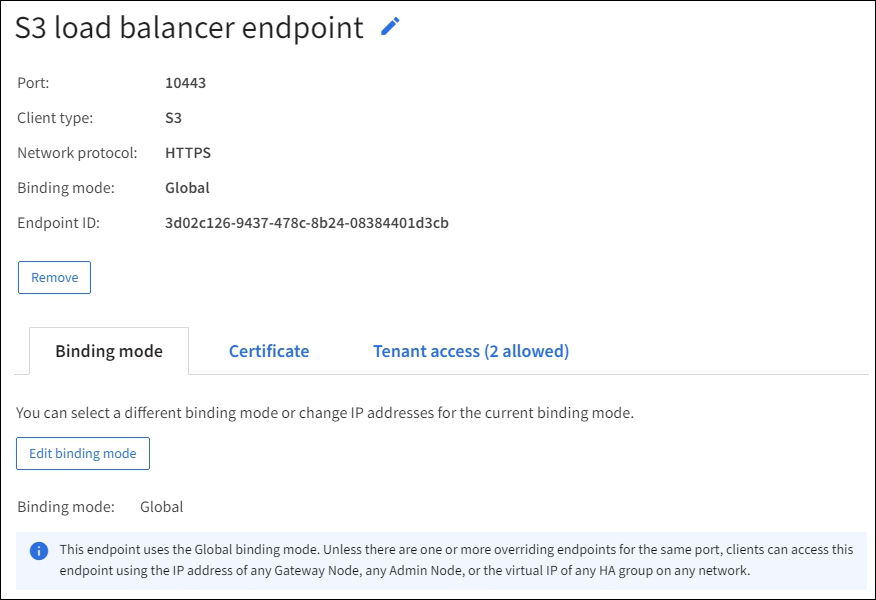
-
Per modificare un endpoint, utilizzare il menu azioni nella pagina Endpoints del bilanciamento del carico.
Se si perde l'accesso a Grid Manager durante la modifica della porta di un endpoint dell'interfaccia di gestione, aggiornare l'URL e la porta per riottenere l'accesso. Dopo aver modificato un endpoint, potrebbe essere necessario attendere fino a 15 minuti per applicare le modifiche a tutti i nodi. Attività Menu delle azioni Pagina dei dettagli Modificare il nome dell'endpoint
-
Selezionare la casella di controllo per l'endpoint.
-
Selezionare azioni > Modifica nome endpoint.
-
Inserire il nuovo nome.
-
Selezionare Salva.
-
Selezionare il nome dell'endpoint per visualizzare i dettagli.
-
Selezionare l'icona di modifica
 .
. -
Inserire il nuovo nome.
-
Selezionare Salva.
Modificare la porta dell'endpoint
-
Selezionare la casella di controllo per l'endpoint.
-
Selezionare azioni > Modifica porta endpoint
-
Immettere un numero di porta valido.
-
Selezionare Salva.
n/a
Modificare la modalità di associazione degli endpoint
-
Selezionare la casella di controllo per l'endpoint.
-
Selezionare azioni > Modifica modalità di associazione endpoint.
-
Aggiornare la modalità di binding secondo necessità.
-
Selezionare Save Changes (Salva modifiche).
-
Selezionare il nome dell'endpoint per visualizzare i dettagli.
-
Selezionare Edit binding mode (Modifica modalità di associazione).
-
Aggiornare la modalità di binding secondo necessità.
-
Selezionare Save Changes (Salva modifiche).
Modificare il certificato dell'endpoint
-
Selezionare la casella di controllo per l'endpoint.
-
Selezionare azioni > Modifica certificato endpoint.
-
Caricare o generare un nuovo certificato personalizzato o iniziare a utilizzare il certificato globale S3 e Swift, come richiesto.
-
Selezionare Save Changes (Salva modifiche).
-
Selezionare il nome dell'endpoint per visualizzare i dettagli.
-
Selezionare la scheda certificato.
-
Selezionare Modifica certificato.
-
Caricare o generare un nuovo certificato personalizzato o iniziare a utilizzare il certificato globale S3 e Swift, come richiesto.
-
Selezionare Save Changes (Salva modifiche).
Modificare l'accesso al tenant
-
Selezionare la casella di controllo per l'endpoint.
-
Selezionare azioni > Modifica accesso tenant.
-
Scegliere un'opzione di accesso diversa, selezionare o rimuovere i tenant dall'elenco oppure eseguire entrambe le operazioni.
-
Selezionare Save Changes (Salva modifiche).
-
Selezionare il nome dell'endpoint per visualizzare i dettagli.
-
Selezionare la scheda accesso tenant.
-
Selezionare Edit tenant access (Modifica accesso tenant).
-
Scegliere un'opzione di accesso diversa, selezionare o rimuovere i tenant dall'elenco oppure eseguire entrambe le operazioni.
-
Selezionare Save Changes (Salva modifiche).
-
Rimuovere gli endpoint del bilanciamento del carico
È possibile rimuovere uno o più endpoint dal menu azioni oppure rimuovere un singolo endpoint dalla pagina dei dettagli.

|
Per evitare interruzioni del client, aggiornare le applicazioni client S3 o Swift interessate prima di rimuovere un endpoint di bilanciamento del carico. Aggiornare ogni client per la connessione utilizzando una porta assegnata a un altro endpoint del bilanciamento del carico. Assicurarsi di aggiornare anche tutte le informazioni di certificato richieste. |

|
Se si perde l'accesso a Grid Manager durante la rimozione di un endpoint dell'interfaccia di gestione, aggiornare l'URL. |
-
Per rimuovere uno o più endpoint:
-
Dalla pagina bilanciamento del carico, selezionare la casella di controllo per ciascun endpoint che si desidera rimuovere.
-
Selezionare azioni > Rimuovi.
-
Selezionare OK.
-
-
Per rimuovere un endpoint dalla pagina dei dettagli:
-
Dalla pagina bilanciamento del carico. selezionare il nome dell'endpoint.
-
Selezionare Rimuovi nella pagina dei dettagli.
-
Selezionare OK.
-



